Werbung
Der DistributedCOM-Fehler 10016 ist ein häufiges Windows-Problem, das seit Windows XP in fast jeder Windows-Version auftritt. Der Fehler stürzt Ihr System nicht sofort ab. Sie werden keinen plötzlichen blauen Bildschirm des Todes erleiden. Tatsächlich ist der DCOM-Fehler 10016 harmlos.
Dies bedeutet jedoch nicht, dass Sie das Problem nicht beheben können. Hier erfahren Sie, wie Sie den DistributedCOM-Fehler 10016 auf Ihrem Windows 10-System beheben.
Was ist DistributedCOM?
Was ist DistributedCOM und warum wird ein Fehler angezeigt?
Das Distributed Component Object Model (DCOM) ist ein wesentlicher Aspekt der Netzwerkkommunikation auf Windows-Computern. Es handelt sich um eine proprietäre Microsoft-Technologie, die jedes Mal aktiv wird, wenn eine Anwendung eine Verbindung zum Internet herstellt. Ein herkömmlicher COM kann nur auf Informationen auf demselben Computer zugreifen, während DCOM auf Daten auf Remoteservern zugreifen kann.
Beispielsweise verwenden viele Websites und Dienste Skripts, die auf einen Remote-Server zugreifen. Wenn Ihr System eine Anforderung mithilfe eines Skripts oder auf andere Weise stellt, leitet DCOM die Anforderung an das bestimmte Skriptobjekt weiter. Angesichts der Häufigkeit, mit der moderne Anwendungen eine Netzwerkverbindung verwenden, und unserer allgemeinen Verwendung von Computern können Sie sehen, wie häufig DCOM verwendet wird.
Ein DCOM-Fehler tritt normalerweise auf, wenn eine Anwendung oder ein Dienst versucht, DCOM zu verwenden, jedoch nicht über die richtigen Berechtigungen verfügt. In den meisten Fällen wirken sich DCOM-Fehler nicht auf Ihr System aus, außer dass Ihre Ereignisanzeige verstopft ist. Da die meisten Windows 10-Benutzer die Ereignisanzeige nicht regelmäßig überprüfen, sind DCOM-Fehler kein Grund zur Sorge. Ein fehlerfreies System ist jedoch besser als die Alternative.
In diesem Sinne gibt es hier eine einfache Methode zum Beheben des DCOM-Fehlers 10016 und eine etwas langwierigere Behebung.
1. Bearbeiten Sie die Windows-Registrierung, um den DCOM-Fehler 10016 zu beheben
Die erste Anlaufstelle ist die Windows-Registrierung. Eine einfache Optimierung der Registrierung kann manchmal den DCOM-Fehler 10016 sofort beheben.
Vor dem Bearbeiten der Registrierung empfehle ich, ein Backup zu erstellen.
Art Registrierung Wählen Sie in der Suchleiste Ihres Startmenüs die beste Übereinstimmung aus. Gehe zu Datei> Exportieren, stellen Sie die Exportbereich zu AlleSpeichern Sie dann die Windows-Registrierung an einem praktischen Ort. Das folgende Update beschädigt Ihren Computer nicht, es ist jedoch am besten, ein Backup zu erstellen, um es im Falle eines unerwarteten Fehlers wiederherzustellen.
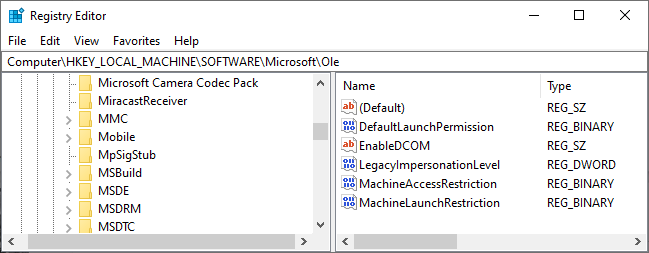
Versuchen wir nun, das Problem zu beheben.
- Art Registrierung Wählen Sie in der Suchleiste Ihres Startmenüs die beste Übereinstimmung aus.
- Navigieren Sie zu HKEY_LOCAL_MACHINE \ SOFTWARE \ Microsoft \ Ole. Sie können die Adresse kopieren und in die Adressleiste des Registrierungseditors einfügen.
- Löschen Sie die folgenden vier Registrierungsschlüssel:
DefaultAccessPermissionDefaultLaunchPermissionMachineAccessRestrictionMachineLaunchRestriction - Schließen Sie den Windows-Registrierungseditor und starten Sie Ihr System neu.
Ihr System sollte von nun an DCOM-Fehler 10016 frei bleiben.
2. Aktivieren Sie DCOM-Berechtigungen für bestimmte Fehler
Wenn dies nicht funktioniert, gibt es eine wesentlich längere Problemumgehung, die Sie befolgen können. Wenn Sie jedoch mehrere einzelne Anwendungen haben, die alle DCOM-Fehler bereitstellen, dauert der folgende Vorgang einige Zeit, da Sie den größten Teil für jeden Fehler wiederholen müssen.
Die DCOM-Fehlermeldung 10016 in der Ereignisanzeige enthält Informationen zu der spezifischen Anwendung oder dem Prozess, mit dem das Problem erstellt wurde.
Eingang Ereignisanzeige Wählen Sie in der Suchleiste Ihres Startmenüs die beste Übereinstimmung aus.
Gehe zu Windows-Protokolle> System und suchen Sie Ihren letzten DCOM-Fehler 10016. Doppelklicken Sie auf die Fehlermeldung, um sie zu erweitern.
Das Allgemeines Auf der Registerkarte wird der Grund für den 10016-Fehler erläutert, wobei die CLSID (Klassen-ID) und die APPID (Anwendungs-ID) aufgelistet werden. Die Zeichenfolgen CLSID und APPID sehen zufällig aus. Sie können sie jedoch verwenden, um zu identifizieren, welche Anwendung oder welcher Dienst die Route des 10016-Fehlers ist.
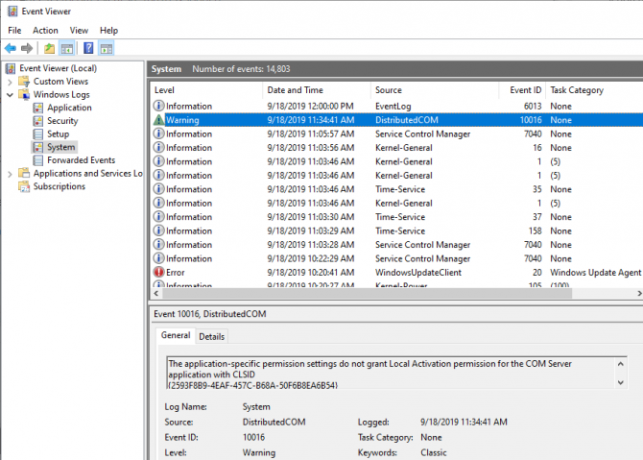
Suchen Sie CLSID und APPID im Registrierungseditor
So finden Sie den Dienst im Registrierungseditor.
Markieren Sie zuerst die CLSID in der Ereignisanzeige und drücken Sie dann STRG + C. Kopieren. Dann öffnen Sie die Registierungseditor. Durchsuchen Sie die Registrierung nach Folgendem:
HKEY_CLASSES_ROOT \ CLSID \ {Fügen Sie Ihre CLSID hier ein}Für mich sieht das so aus HKEY_CLASSES_ROOT \ CLSID \ {2593F8B9-4EAF-457C-B68A-50F6B8EA6B54}.
Denken Sie daran, dass Sie die Adresse kopieren und in die Adressleiste des Registrierungseditors einfügen können. Sobald die CLSID-Suche abgeschlossen ist, können Sie die APPID aus der Fehlermeldung mit der unter der CLSID aufgeführten AppID vergleichen.
In meinem Fall stammt der DCOM-Fehler 10016 vom Runtime Broker, einer der häufigsten Ursachen für diesen Fehler.
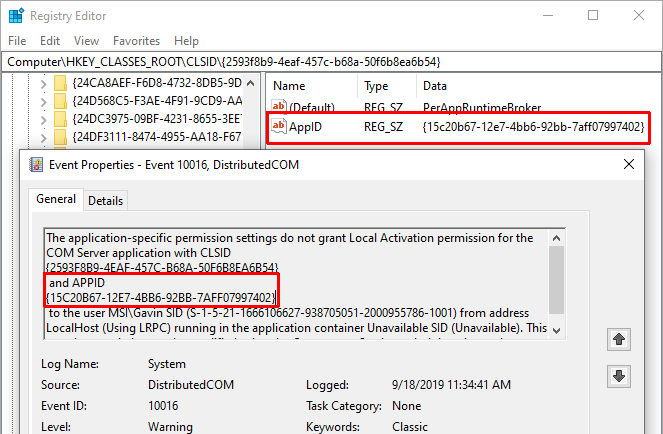
Bearbeiten Sie die CLSID-Berechtigungen
Klicken Sie in der linken Liste der Registrierungseinträge mit der rechten Maustaste auf die CLSID, die sich auf den Fehler bezieht, und wählen Sie dann aus Berechtigung> Erweitert. Von hier aus können Sie die Berechtigungen des Dienstes bearbeiten. (Durch Ändern der Dateiberechtigungen können eine Reihe anderer Windows 10-Probleme behoben werden Ordnerfehler "Zugriff verweigert" unter Windows 10? 5 einfache KorrekturenWird in Windows 10 "Zugriff verweigert" angezeigt, wenn Sie versuchen, auf bestimmte Ordner oder Dateien zuzugreifen? Hier erfahren Sie, wie Sie dieses Problem beheben können. Weiterlesen , auch.)
Markieren Administratoren und auswählen Bearbeiten. Schalten Sie die Grundberechtigungen einschließen Volle Kontrolle, dann schlagen in Ordnung> Bewerben> OK.
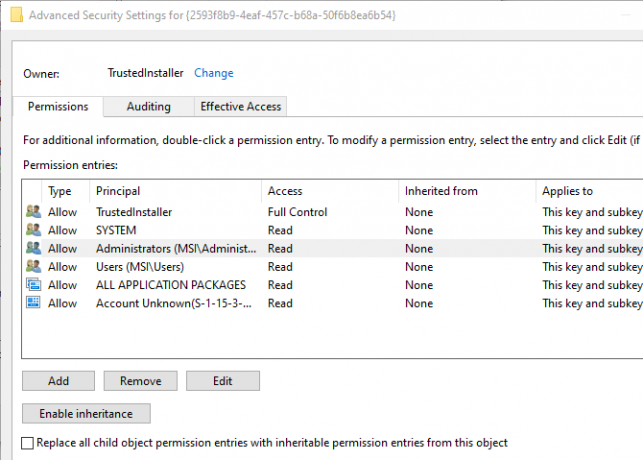
Starten Sie jetzt Ihr System neu.
Sobald der Neustart abgeschlossen ist, geben Sie ein Komponentendienste Wählen Sie in der Suchleiste Ihres Startmenüs die beste Übereinstimmung aus. Gehe zu Computer> Arbeitsplatz> DCOM-Konfiguration.
Sie sehen eine lange Liste von Diensten, die DCOM auf irgendeine Weise verwenden. Suchen Sie den Dienst anhand des Namens und der APPID, klicken Sie mit der rechten Maustaste und wählen Sie Eigenschaften > Sicherheit.
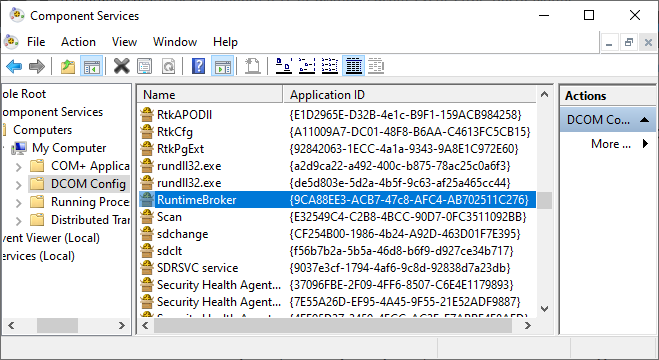
Unter Start- und Aktivierungsberechtigungen, wählen Bearbeiten> Hinzufügen> Lokalen Dienst hinzufügen> Übernehmen. Kreuzen Sie jetzt das an Lokale Aktivierung Klicken Sie auf OK, und starten Sie das System erneut.
Wütend! Alles erledigt, der Prozess ist abgeschlossen.
Hinweis: Wenn Sie mehrere 10016-Fehlerursachen haben, müssen Sie diesen Vorgang leider für jede CSLID / APPID-Kombination abschließen.
DCOM-Fehler 10016 behoben
Hoffentlich hat dies Ihren Distributed COM 10016-Fehler behoben. Ich muss betonen, dass ein DCOM 10016-Fehler Ihre Systemleistung höchstwahrscheinlich nicht beeinträchtigt. In den alten Zeiten, als Microsoft das Komponentenobjektmodell erstmals mit „Verteilt“ einführte, gab es Sicherheitslücken. Diese Sicherheitsanfälligkeiten wurden jedoch behoben und DCOM ist jetzt sicher.
Natürlich ist der DCOM-Fehler 10016 bei weitem nicht der einzige Fehler, den Windows 10 auslöst. Wenn Sie ein anderes Problem haben, Hier finden Sie Korrekturen für die häufigsten Windows-Fehler Die 5 häufigsten Windows-Fehler und deren BehebungLassen Sie nicht zu, dass ein Blue Screen of Death Ihre Windows-Erfahrung ruiniert. Wir haben Ursachen und Lösungen für die häufigsten Windows-Fehler zusammengestellt, damit Sie sie beheben können, wenn sie auftreten. Weiterlesen .
Gavin ist Senior Writer bei MUO. Er ist außerdem Redakteur und SEO-Manager für MakeUseOfs kryptofokussierte Schwestersite Blocks Decoded. Er hat einen BA (Hons) für zeitgenössisches Schreiben mit Praktiken der digitalen Kunst, die aus den Hügeln von Devon geplündert wurden, sowie über ein Jahrzehnt Berufserfahrung im Schreiben. Er genießt reichlich Tee.

